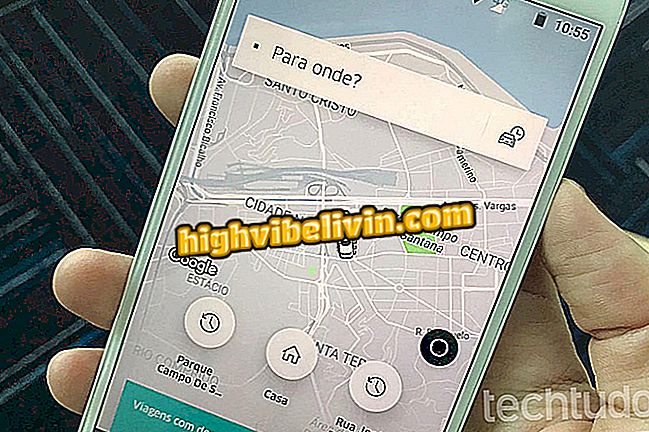एक्सटेंशन आपको Chrome में Office फ़ाइलों को बनाने और संपादित करने देता है
Office ऑनलाइन एक्सटेंशन आपको Chrome को छोड़े बिना कार्यालय दस्तावेज़ देखने, बनाने और संपादित करने देता है। प्लगइन Google ब्राउज़र के लिए एक आधिकारिक Microsoft उपकरण है और आपको Word, Excel, Power Point और OneNote फ़ाइलों तक पहुँच प्रदान करता है, साथ ही उन्हें सीधे OneDrive या आपके कंप्यूटर पर संपादित और सहेजता है। OneDrive के साथ एकीकरण के कारण, आपको एक्सटेंशन का उपयोग करने के लिए Microsoft खाते के साथ साइन इन करना होगा। निम्नलिखित चरण-दर-चरण देखें कि Google Chrome में प्लगइन कैसे स्थापित करें और कार्यालय दस्तावेजों तक पहुंचें।
संज्ञा परियोजना कार्यालय में सैकड़ों आइकन जोड़ता है; देखें कैसे

PowerPoint: कार्यक्रम के बेहतर उपयोग के लिए टिप्स
चरण 1. क्रोम एक्सटेंशन स्टोर पर जाएं और कार्यालय ऑनलाइन एक्सटेंशन स्थापित करें। ऐसा करने के लिए, "+ क्रोम में उपयोग करें" पर क्लिक करें।
Google Chrome स्टोर में ऑनलाइन ""चरण 2. "एक्सटेंशन जोड़ें" में स्थापना की पुष्टि करें।

Chrome में Office एक्सटेंशन की स्थापना की पुष्टि करें
चरण 3. ऑफिस बार ऑनलाइन आइकन पर क्लिक करें जो एड्रेस बार के बगल में दिखाई देगा और फाइलों तक पहुंचने के लिए Microsoft खाते के साथ साइन इन करें।

Office एक्सटेंशन का उपयोग करने के लिए Microsoft खाते के साथ साइन इन करें
स्टेप 4. एक नया टैब में एक कन्फर्मेशन पेज खुलेगा। "हां" पर क्लिक करके एकीकरण की शर्तों को स्वीकार करें।

Chrome में Office जानकारी को एकीकृत करने के लिए आपको एक्सेस जारी करने की आवश्यकता है
चरण 5. एक नया दस्तावेज़ बनाने के लिए, वांछित प्रोग्राम आइकन पर क्लिक करें। एक नया टैब दिखाई देगा और आप एक रिक्त दस्तावेज़ शुरू कर सकते हैं।

Google Chrome में एक नया कार्यालय ऑनलाइन दस्तावेज़ बनाना
चरण 6. एक मौजूदा दस्तावेज़ को संपादित करने के लिए, "हाल के दस्तावेज़" सूची में इच्छित आइटम पर क्लिक करें या "अधिक देखें" विकल्प से दूसरों को चुनें। याद रखें कि आप केवल OneDrive में पहले से सिंक्रनाइज़ की गई फ़ाइलों को संपादित कर सकते हैं।

OneDrive में सहेजी गई फ़ाइलों को Google Chrome में Office एक्सटेंशन द्वारा एक्सेस किया जा सकता है
अपने कंप्यूटर पर सहेजे गए दस्तावेज़ को अपलोड करने और उसे ऑनलाइन संपादित करने के लिए, "अपलोड और खोलें" बटन पर क्लिक करें।
Google Chrome को छोड़े बिना कार्यालय के दस्तावेज़ों को जल्दी से एक्सेस करने का संकेत दें।